一、简单介绍
iPhone应用程序通常只有一个窗口,表示为一个UIWindow类的实例。应用程序在启动时(或者从nib文件进行装载)创建这个窗口,并往窗口中加入一或多个视图并显示出来。之后我们很少需要再次引用它。UIWindow对象是所有UIView的根,管理和协调的应用程序的显示。一般应用程序只有一个UIWindow对象,即使有多个UIWindow对象,也只有一个UIWindow可以接受到用户的触屏事件。
在IOS中,UIWindow对象并没有像windows应用程序中常见的关闭框或标题栏这样的部件,普通用户不能直接对其进行关闭或其它操作。所有对窗口的操作都需要通过其编程接口来实现。应用程序可以借助窗口对象来进行事件传递。窗口对象会持续跟踪当前的第一响应者对象,并在UIApplication对象提出请求时将事件传递它。
UIWindow是一种特殊的UIView,通常在一个app中只会有一个UIWindow
在Mac OS X中,NSWindow的父类是NSResponder;而在iPhone OS中,UIWindow的父类是UIView。因此,UIWindow窗口在IOS中也是一个视图对象。
在创建应用程序窗口时,应该总是将其初始的边框尺寸设置为整个屏幕的大小。如果您的窗口是从nib文件装载得到,Interface Builder并不允许创建比屏幕尺寸小的窗口;然而,如果您的窗口是通过编程方式创建的,则必须在创建时传入期望的边框矩形。除了屏幕矩形之外,没有理由传入其它边框矩形。
iOS程序启动完毕后,创建的第一个视图控件就是UIWindow,接着创建控制器的view,最后将控制器的view添加到UIWindow上,于是控制器的view就显示在屏幕上了
一个iOS程序之所以能显示到屏幕上,完全是因为它有UIWindow。也就说,没有UIWindow,就看不见任何UI界面
补充:UIWindow是创建的第一个视图控件(创建的第一个对象是UIapplication)如下图:
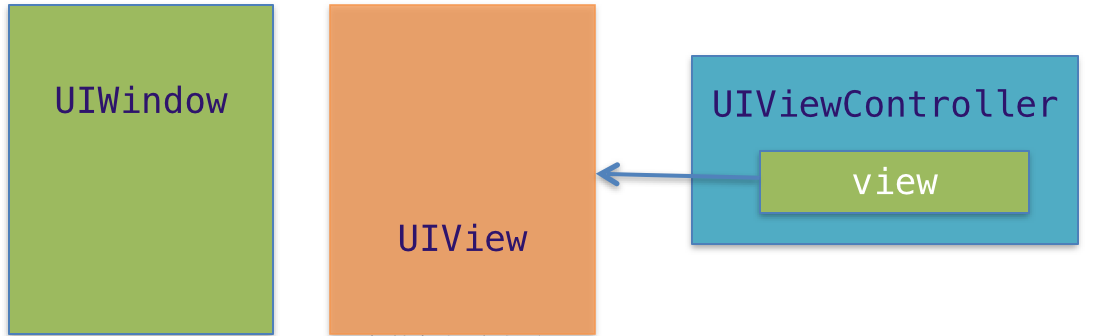
添加
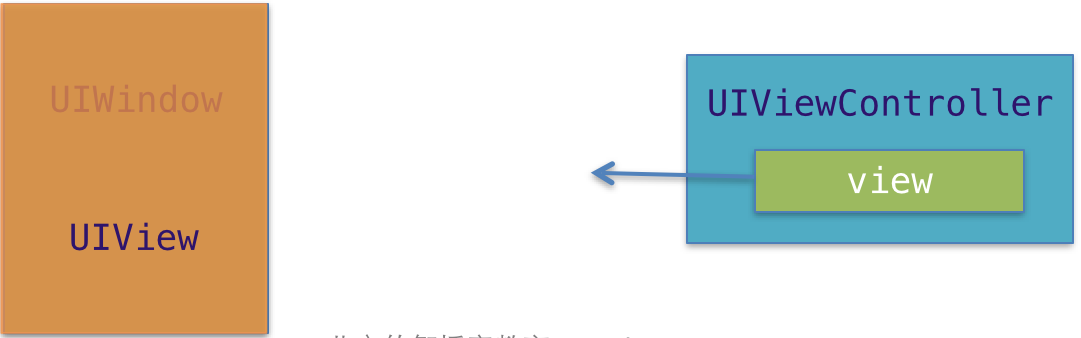
先创建UIwindow,再创建控制器,创建控制器的view,然后将控制器的view添加到UIWindow上。
文档中关于该部分的解释:
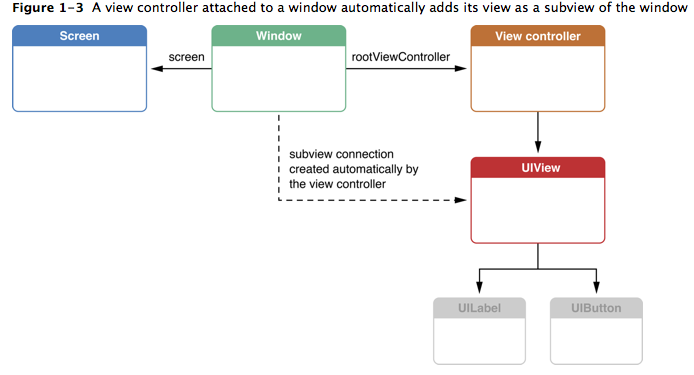
二、UIWindow的创建过程
1.简单说明
创建一个空的项目,就可以看到UIWindow是怎么出来的了。在程序启动完毕之后就会调用一次,创建过程如下:
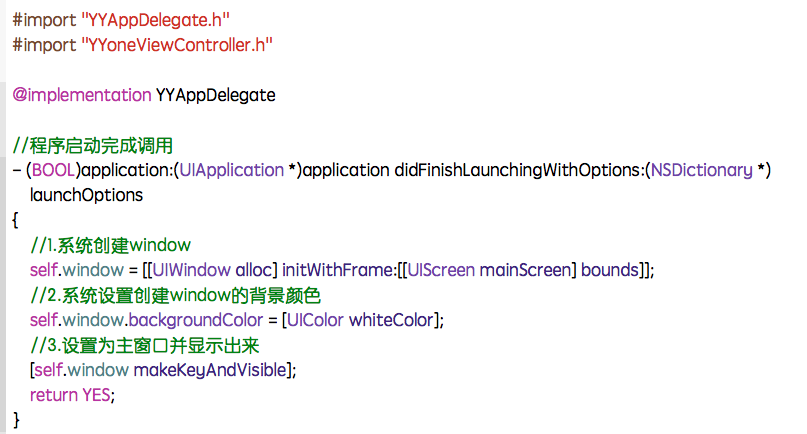 提示:应用程序启动之后,先创建Application,再创建它的代理,之后创建UIwindow。UIWindow继承自UIview。
提示:应用程序启动之后,先创建Application,再创建它的代理,之后创建UIwindow。UIWindow继承自UIview。
2.把view添加到uiwindow
创建一个控制器,把view添加到uiwindow上面(有两种方式)
(1)直接将控制器的view添加到UIWindow中,并不理会它对应的控制器
[self.window addsubview:vc.view];
(2)设置uiwindow的根控制器,自动将rootviewcontroller的view添加到window中,负责管理rootviewcontroller的生命周期
[self.window.rootviewcontroller=vc];
两个方法的区别:
以后的开发中,建议使用(2).因为方法(1)存在一些问题,比如说控制器上面可能由按钮,需要监听按钮的点击事件,如果是1,那么按钮的事件应该由控制器来进行管理。但控制器是一个局部变量,控制器此时已经不存在了,但是控制器的view还在,此时有可能会报错。注意:方法执行完,这个控制器就已经不存在了。
问题描述1:当view发生一些事件的时候,通知控制器,但是控制器已经销毁了,所以可能出现未知的错误。
问题描述2:添加一个开关按钮,让屏幕360度旋转(两者的效果不一样)。当发生屏幕旋转事件的时候,UIapplication对象会将旋转事件传递给uiwindow,uiwindow又会将旋转事件传递给它的根控制器,由根控制器决定是否需要旋转
UIapplication->uiwindow->根控制器(第一种方式没有根控制器,所以不能跟着旋转)。
提示:不通过控制器的view也可以做开发,但是在实际开发中,不要这么做,不要直接把view添加到UIWindow上面去。因为,难以管理。
3.在有storyboard的项目中,UIWindow是如何创建的?
为什么创建一个storyboard,没有看到创建uiwindow的过程?
它其实是把创建UIWindow的过程给屏蔽起来了。可以把代理的UIWindow的属性的值打印出来NSLog(@“window=%p”,self.window);打印出来确实是有值的,说明确实创建了UIWindow.不仅创建了UIWindow,默认还创建了UIWindow对应的控制器,也可以打印进行查看。NSLog(@“%@“,self.window.rootviewcontroller);
有storyboard的项目中的创建过程:
当用户点击应用程序图标的时候,先执行Main函数,执行UIApplicationMain(),根据其第三个和第四个参数创建Application,创建代理,并且把代理设置给application(看项目配置文件info.plist里面的storyboard的name,根据这个name找到对应的storyboard),开启一个事件循环,当程序加载完毕,他会调用代理的didFinishLaunchingWithOptions:方法。在调用didFinishLaunchingWithOptions:方法之前,会加载storyboard,在加载的时候创建一个window,接下来会创建箭头所指向的控制器,把该控制器设置为UIWindow的根控制器,接下来再将window显示出来,即看到了运行后显示的界面。(提示:关于这部分可以查看story的初始化的文档)
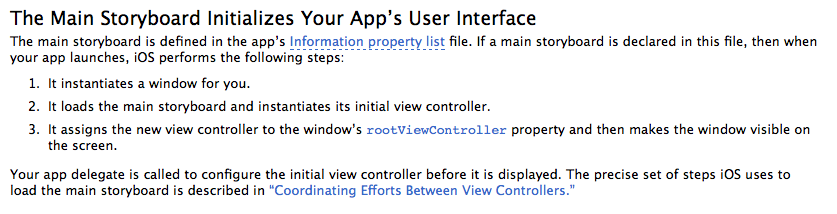
三、如何获取window?
1.主窗口和次窗口
[self.window makekeyandvisible]让窗口成为主窗口,并且显示出来。有这个方法,才能把信息显示到屏幕上。
因为Window有makekeyandvisible这个方法,可以让这个Window凭空的显示出来,而其他的view没有这个方法,所以它只能依赖于Window,Window显示出来后,view才依附在Window上显示出来。
[self.window make keywindow]//让uiwindow成为主窗口,但不显示。
2.获取UIwindow
(1)[UIApplication sharedApplication].windows 在本应用中打开的UIWindow列表,这样就可以接触应用中的任何一个UIView对象(平时输入文字弹出的键盘,就处在一个新的UIWindow中)
(2)[UIApplication sharedApplication].keyWindow(获取应用程序的主窗口)用来接收键盘以及非触摸类的消息事件的UIWindow,而且程序中每个时刻只能有一个UIWindow是keyWindow。
提示:如果某个UIWindow内部的文本框不能输入文字,可能是因为这个UIWindow不是keyWindow
(3)view.window获得某个UIView所在的UIWindow
四、四大对象的关系图
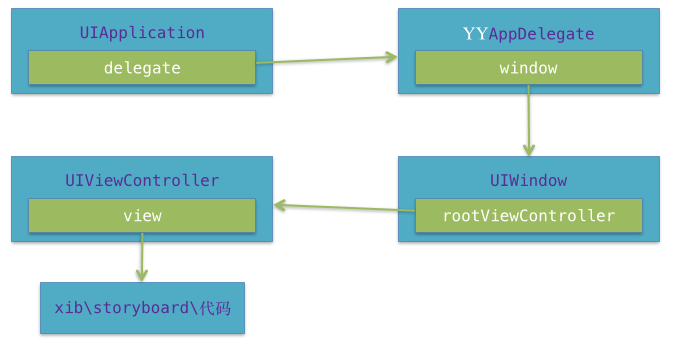
五、主窗口和次窗口说明
代码:
// 程序启动完毕之后就会调用一次
- (BOOL)application:(UIApplication *)application didFinishLaunchingWithOptions:(NSDictionary *)launchOptions
{
// 1.创建UIWindow
self.window = [[UIWindow alloc] initWithFrame:[[UIScreen mainScreen] bounds]];
// 设置UIWindow的背景颜色
self.window.backgroundColor = [UIColor redColor];
// 让UIWindow显示出来(让窗口成为主窗口 并且显示出来)
// 一个应用程序只能有一个主窗口
[self.window makeKeyAndVisible];
// 让UIWindow成为主窗口
// [self.window makeKeyWindow];
// 2. 再创建一个窗口
UIWindow *w2 = [[UIWindow alloc] initWithFrame:CGRectMake(100, 100, 200, 200)];
w2.backgroundColor = [UIColor yellowColor];
[w2 makeKeyAndVisible];
self.w2 = w2;
// 3.创建两个文本输入框
// 3.1将文本输入框添加到window中
UITextField *tx1 = [[UITextField alloc] initWithFrame:CGRectMake(10, 10, 200, 40)];
tx1.borderStyle = UITextBorderStyleRoundedRect;
[self.window addSubview:tx1];
// 3.2将文本输入框添加到w2中
UITextField *tx2 = [[UITextField alloc] initWithFrame:CGRectMake(10, 10, 100, 40)];
tx2.borderStyle = UITextBorderStyleRoundedRect;
[self.w2 addSubview:tx2];
// 获取应用程序的主窗口
NSLog(@"%@", [UIApplication sharedApplication].keyWindow);
return YES;
}
代码说明:
再创建一个窗口(主窗口和次窗口的区别)
局部变量,需要定义一个Window属性来保存变量。
window的属性定义为strong,就是为了让其不销毁。
一个应用程序只能有一个主窗口,程序中创建了两个Window,那么谁是主窗口?后面的窗口能覆盖前面的窗口。
提示:如果UItextfield不显示,可以考虑设置它的样式,因为其创建默认是虚线的,没有边框。
在ios7里边,主窗口和次窗口是没有区别的
在ios7以前中有区别:哪个是主窗口,后面设置为主窗口会把之前设置的覆盖掉。(只有主窗口才能响应键盘的输入事件,如果不能输入内容,可以查看是否是显示在主窗口上,不在主窗口上的不能响应。)
六、补充说明
在有storyboard中的创建过程:
先执行Main函数,执行UIApplicationMain(),根据其第三个和第四个参数创建Application,创建代理,并且把代理设置给application,根据项目配置文件info.plist里面的storyboard的name,找到对应的storyboard,接下来创建一个window,之后创建它的初始化控制器(就是箭头所指向的控制器),自动把该控制器设置为UIWindow的根控制器,接下来再将window显示出来,即看到了运行后显示的界面。
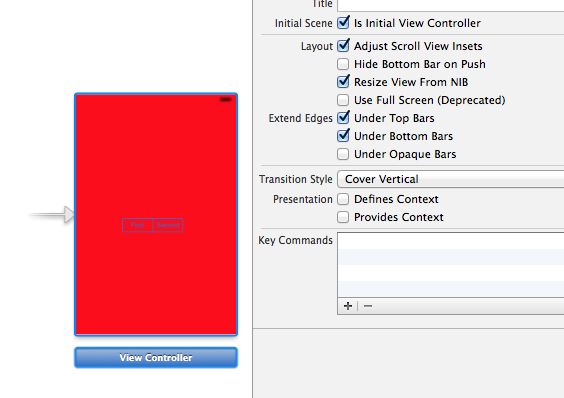
注意这个控制器属性面板上的“初始化控制器属性”。
在没有storyboard中的创建过程:
先执行Main函数,执行UIApplicationMain(),根据其第三个和第四个参数创建Application,创建代理,并且把代理设置给application,开启一个事件循环,当程序加载完毕,他会调用代理的didFinishLaunchingWithOptions:方法。在该方法中,会创建一个Window,然后创建一个控制器,并把该控制器设置为UIWindow的根控制器,接下来再将window显示出来,即看到了运行后显示的界面。
